Paso 3: Ajuste del objeto
Puede ajustar la altura de la mesa plana sin perderla de vista trabajando con la tapa frontal abierta.
Sin embargo, hacer clic en Aceptar en estos ajustes puede hacer que la mesa plana comience a moverse. Por lo tanto, cuando la tapa frontal esté abierta, tenga cuidado de no tocar ninguna pieza móvil mientras trabaja.
-
En la pantalla de inicio de Utility, haga clic en
 Configuración.
Configuración.
-
Registre o seleccione el objeto.
NOTA En Utility, «material» se utiliza en la ventana utilizada para registrar/gestionar objetos.
- Al imprimir en un objeto por primera vez
- Haga clic en
 .
.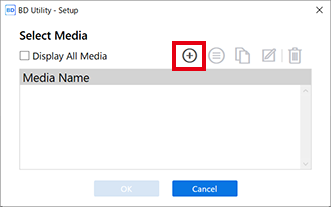
- Introduzca el nombre del nuevo objeto y haga clic en Aceptar.
No se pueden utilizar nombres de materiales ya registrados. Introduzca un nuevo nombre para el material.
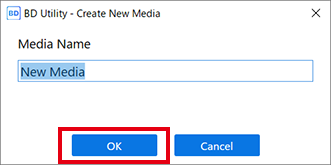
NOTA-
Le recomendamos que establezca como favoritos los objetos que utilice con frecuencia.
- Haga clic en
 junto al nombre de un objeto registrado para cambiar este icono a
junto al nombre de un objeto registrado para cambiar este icono a  .
. - Haga clic en
 junto al cuadro de búsqueda.El icono cambia a
junto al cuadro de búsqueda.El icono cambia a y aparece la lista de materiales establecidos como favoritos.
y aparece la lista de materiales establecidos como favoritos.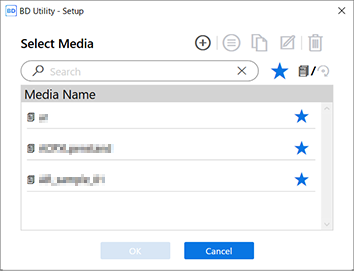
- Haga clic en
-
Puede ver todos los objetos registrados.
Si no hay una unidad de eje rotatorio acoplada, se muestran los objetos normales. Si está acoplada una unidad de eje rotatorio, se muestran los objetos que se van a utilizar con esta unidad.
Pulse
 o
o  para mostrar todos los objetos registrados.
para mostrar todos los objetos registrados.
- Haga clic en
- Para objetos con registro previoSeleccione el objeto y haga clic en Aceptar.NOTA Puede utilizar la función de favoritos y la función de búsqueda para encontrar fácilmente los objetos registrados.Los pasos 3 y 4 no son obligatorios. Proceder al paso 5.IMPORTANTE Si la altura puede haber cambiado debido a un cambio en la zona de aspiración o similar, ajuste la altura (paso 4).
- Al imprimir en un objeto por primera vez
-
En la ventana Tipo de objeto, seleccione una de las siguientes opciones y haga clic en Aceptar.
- Objeto transparente: Seleccione Fundas para smartphone o Otros en el menú desplegable Transparente.
- Objeto opaco: Seleccione Opaco.
NOTA- Transparente: Una mano colocada al otro lado del objeto puede verse a través de él.
- Opaco: Una mano colocada al otro lado del objeto no puede verse a través de él.
Consulte Elementos de registro de objetos (material) para obtener más información sobre los objetos.
-
Haga clic en Cambiar junto a Altura de la mesa plana para establecer la altura del objeto.
-
Haga clic en Aceptar.
Si no se configura Área de impresión, el área máxima de impresión (W: 210 mm × L: 148 mm) se convierte por defecto en Área de impresión. Si imprime utilizando marcadores de alineación, ajústelos al área de impresión máxima.Se muestra Configuración en curso.. Una vez finalizada la configuración, se vuelve a la pantalla de inicio y se muestran el nombre del material registrado y se muestran Altura de la mesa plana, Imprimir Origen y Área de impresión.
 o
o  en la parte derecha de la ventana para alinear el punto más alto del objeto con la posición adelante-atrás del sensor de distancia del cabezal.
en la parte derecha de la ventana para alinear el punto más alto del objeto con la posición adelante-atrás del sensor de distancia del cabezal.